
আপনি যদি আমার মতো হন এবং সর্বদা সর্বাধিক দৃশ্যে কোনও প্রোগ্রাম বা উইন্ডো ব্যবহার করতে চান তবে আপনি এটি খুঁজে পেতে পারেন আপনি সর্বদা গুগল ক্রোম সর্বাধিক খোলার উপায় খুঁজছেন৷. আমি জানি না আপনি লক্ষ্য করেছেন যে আপনি যদি ম্যাক্সিমাইজ করা ব্রাউজারটি বন্ধ করেন যখন আপনি এটি পুনরায় খুলতে শুরু করেন তবে এটি সর্বাধিক শুরু হয়, যখন আপনি এটিকে আবার ব্যবহার করার সময় এটিকে একটি সাধারণ উইন্ডো হিসাবে বন্ধ করলে এটি একইভাবে শুরু হবে আপনি এটি বন্ধ করেছেন।
এটি নিশ্চিত করবে যে আপনি যখনই এটি বন্ধ করবেন এবং এটি চালাবেন, এটি সর্বদা কাজ করার জন্য উপযুক্ত আকারে থাকবে, যা সত্যিই উপকারী হবে। এটি উইন্ডোজ ওএসে কাজ করবে, যেখানে আপনাকে কাজ করার জন্য একটি কমান্ড দিতে হবে, যদিও এটি একমাত্র জিনিস নয় যা আমরা করতে পারি।
গুগল ক্রোম খুলতে সর্বদা সর্বোচ্চ আমাদের নিম্নলিখিত পদক্ষেপগুলি অনুসরণ করতে হবে:
প্রথম সব আমরা ক্রোম শর্টকাটে যাই এবং আমরা ক্লিক করুন ডান বোতাম দিয়ে। মেনু প্রদর্শিত হবে যখন, আমরা প্রোপার্টি বিকল্পটি নির্বাচন করি। উইন্ডোটি খুললে, আমরা শর্টকাট ট্যাবটি নির্বাচন করি এবং গন্তব্য বাক্সে যাই। আমাদের উইন্ডোজটিতে গুগল ক্রোম যে পথে ইনস্টল করা আছে তা উপস্থিত হবে। এই রুটের শেষে (এবং উদ্ধৃতিগুলির মধ্যে উপস্থিত থাকলে তারা ভিতরে) আমাদের নীচের কোডটি রাখতে হবে:
-স্টার্ট-সর্বাধিক
আমরা গ্রহণ করি এবং আমরা ব্রাউজারটি পুনরায় চালু করি। এখন যখন আপনি গুগল ক্রোম খুলেন, ব্রাউজার সর্বদা সর্বাধিক খোলা হবে। যদি তা না হয় তবে আপনি নীচের ভিডিওটিতে একবার নজর দিতে পারেন, যেখানে আমি এই একই পদক্ষেপগুলি ব্যাখ্যা করছি:
শুধুমাত্র একটি চাপ দিয়ে Google Chrome-কে সর্বাধিক করুন৷
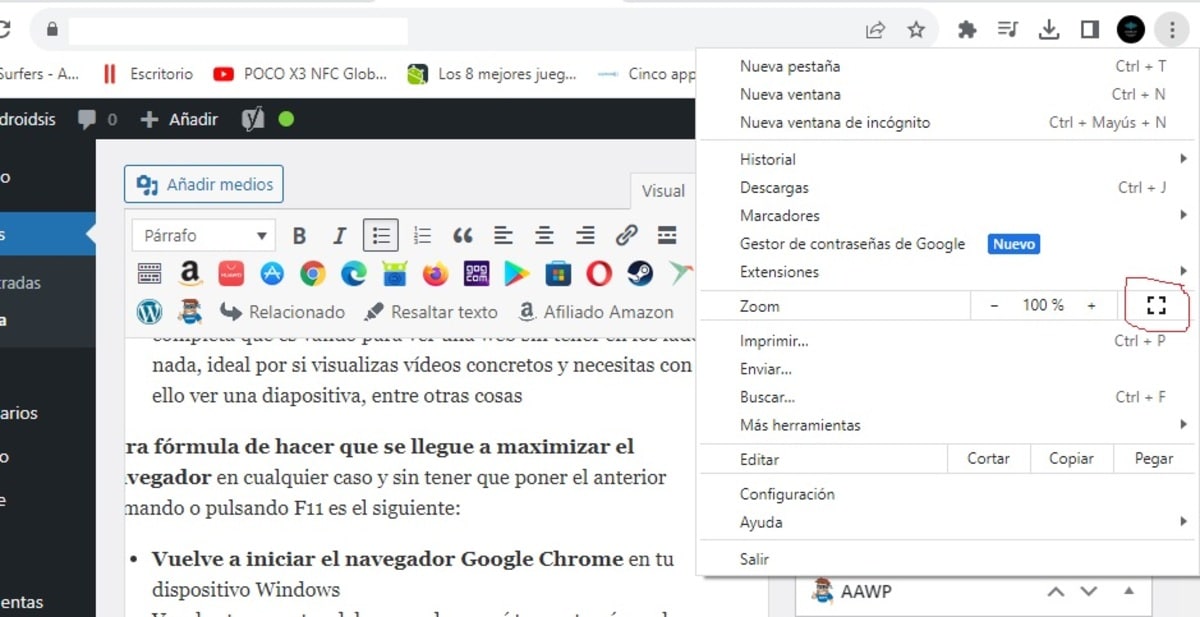
ব্রাউজার ম্যাক্সিমাইজ করা বিভিন্ন উপায়ে করা হয়, আগেরটির সাথে এটি সর্বদা এইভাবে প্রদর্শিত হবে, উইন্ডোজে আপনি এটিকে শুধুমাত্র একটি কী দিয়ে একটি বড় বা ছোট আকারে যেতে পারেন৷ এটিতে একটি অভ্যন্তরীণ সমন্বয় যুক্ত করা হয়েছে যা সর্বদা উইন্ডোটিকে বড় করে তোলে, সেইসাথে একটি সক্রিয় জুম সহ।
আমরা সমস্ত উপায় দেখতে যাচ্ছি, এই পরিস্থিতিতে যে কেউ রেডমন্ড সিস্টেমের সাথে ডিল করে তার জন্য সহজ একটি, যার সাধারণত শর্টকাট থাকে, Google দ্বারা আরোপিত একটি সহ, যা এই জনপ্রিয় ব্রাউজারের স্রষ্টা। ম্যাক ওএস এবং লিনাক্সে উইন্ডোজে স্ক্রিপ্ট পরিবর্তন, এটি ডেভেলপারদের কারণে যারা ব্যবহারকারীদের জন্য কাজ করার জন্য এটিকে ভিন্নভাবে রেখেছেন, কমান্ড কনসোলে কিছু অতিরিক্ত কমান্ড সহ।
উদাহরণস্বরূপ, ব্রাউজারটি শুধুমাত্র একটি কী দিয়ে সর্বাধিক করা হয়।, আপনাকে নিম্নলিখিতগুলি করতে হবে:
- প্রথমে আপনার উইন্ডোজ অপারেটিং সিস্টেমে ব্রাউজারটি খুলতে হবে
- গুগল ক্রোমে ক্লিক করুন এবং আপনি চান যে কোনো পৃষ্ঠা শুরু করুন
- এর পরে, আপনাকে F11 এ ক্লিক করতে হবে, স্ক্রীনকে সর্বাধিক করে তোলা এবং মাত্র কয়েক সেকেন্ডের মধ্যে এটিকে আগের অবস্থায় ফিরিয়ে দেওয়া
- এর পরে আপনি দেখতে পাবেন কিভাবে এটি পূর্ণ স্ক্রীন মোডে যায় যা পাশের কিছু ছাড়াই একটি ওয়েবসাইট দেখার জন্য বৈধ, যদি আপনি নির্দিষ্ট ভিডিওগুলি দেখেন এবং অন্যান্য জিনিসগুলির মধ্যে একটি স্লাইড দেখতে চান তাহলে আদর্শ৷
ব্রাউজার সর্বাধিক করার জন্য আরেকটি সূত্র যে কোনও ক্ষেত্রে এবং পূর্ববর্তী কমান্ডটি প্রবেশ না করে বা F11 টিপে, এটি নিম্নরূপ:
- Google Chrome ব্রাউজার পুনরায় চালু করুন আপনার উইন্ডোজ ডিভাইসে
- ব্রাউজারের তিনটি পয়েন্টে যান, এখানে এটি আপনাকে অনেকগুলি বিকল্প দেখাবে, তার মধ্যে একটি যা আমাদের আগ্রহের, শুধুমাত্র একটি ক্লিকের মাধ্যমে অ্যাপ্লিকেশনটি সর্বাধিক করে, কিছু ছোট স্পেস সহ একটি বাক্সের আইকনে।
- এটি চাপার পরে পুরো স্ক্রিনটি বড় হবে এবং এটি আবার সঙ্কুচিত হবে যদি আপনি এটিতে একবার নির্দিষ্টভাবে ক্লিক করেন
উইন্ডোজে অন্য কমান্ড দিয়ে সক্রিয়করণ
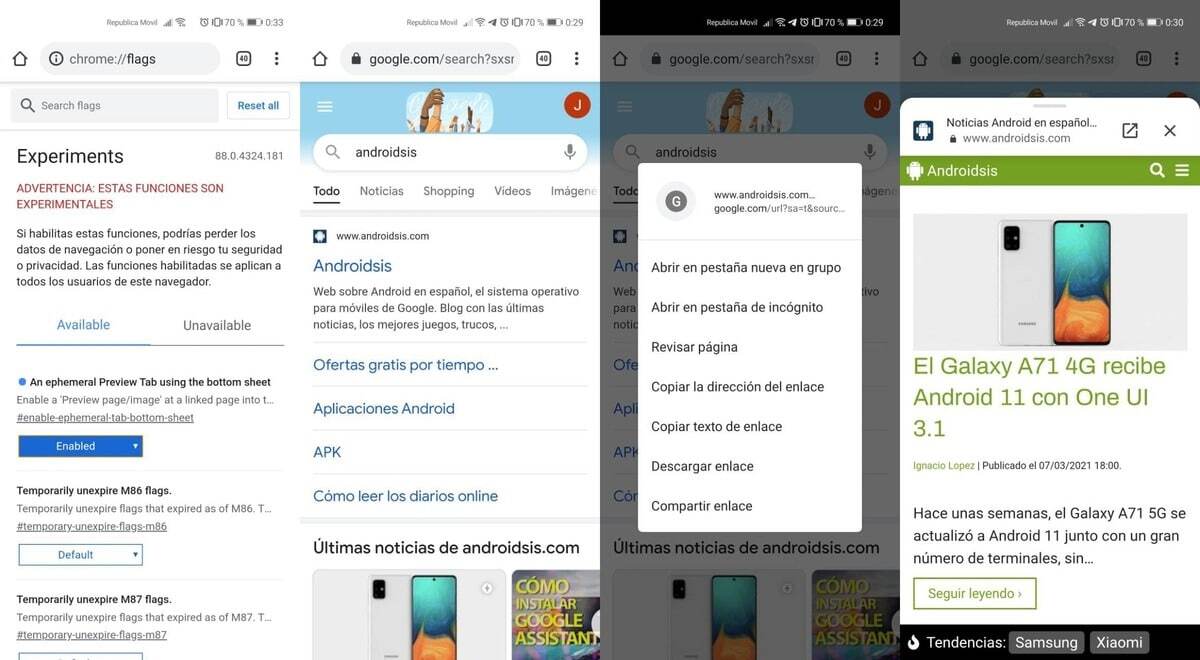
যতদূর গুগল ক্রোম উদ্বিগ্ন হয় উইন্ডোজে স্ক্রীনটিকে সর্বাধিক করুন৷, এটি কমান্ড প্রম্পটে শুধুমাত্র একটি কমান্ড দিয়ে করা যেতে পারে, যা কনসোল (CMD) নামেও পরিচিত। এটি কোথায় ইনস্টল করা হয়েছে তার উপর নির্ভর করবে, যদি আপনার এটি "C:/" এ থাকে তবে আপনাকে একটি সম্পূর্ণ লাইন দিয়ে এটিতে পৌঁছাতে হবে।
ফুল স্ক্রিন স্টার্ট হল এমন একটি জিনিস যা শুধুমাত্র এটির জন্যই নয়, অন্যদের জন্যও ব্যবহার করা হয়েছে যেগুলি সবচেয়ে বড় সম্ভাব্য আকারে প্রয়োজন৷ আমরা যা দেখেছি তার পরে, F11 দ্রুততম, এছাড়াও আপনি যদি আপনার জনপ্রিয় ব্রাউজারের সেটিংসে যান, যা একটি ছোট আইকনে ক্লিক করে।
যাতে আপনার ব্রাউজার আরও বড় হয়, আপনাকে লাগাতে হবে:
«C:/Program Files/Google/Chrome/Application/chrome.exe» -স্টার্ট-ফুলস্ক্রিন»
এর পর আর বেশি কিছু করতে হবে না, আপনি দেখতে পাবেন কিভাবে এটি বড় হয় এবং কম করতে F11 দিয়ে ক্রমটি পুনরাবৃত্তি করুন, আবার একটি ছোট আকার হচ্ছে. আপনি যদি এটিকে ডান বোতাম দিয়ে খুলে গন্তব্যে রাখেন, তাহলে এটি আপনাকে লোড করবে, সিএমডি খুলে কোথাও থেকে পেস্ট না করেই, যদি এটি কাজ না করে তবে আপনাকে শেষ না হওয়া পর্যন্ত পুরো প্রথম অংশটি টেনে নিতে হবে" .exe"।
এটি অপসারণ করার জন্য আপনাকে কেবল সরাতে হবে -স্টার্ট-ফুলস্ক্রিন এবং সবকিছু আগের অবস্থায় ফিরে আসবে, আপনি যদি এটি অ্যাপে করেন তবে এটি সরিয়ে ফেলুন এবং এটি আবার ছোট করা হবে, যদি আপনি এটিকে একটু বড় করতে সক্ষম হন মাউস সঙ্গে হাত দ্বারা ইচ্ছা. দ্রুততম কৌশল হল F11 টিপুন এবং এটি আবার একটি বড় আকারে তৈরি করুন।
বড় করতে ম্যাগনিফাইং গ্লাস ব্যবহার করুন
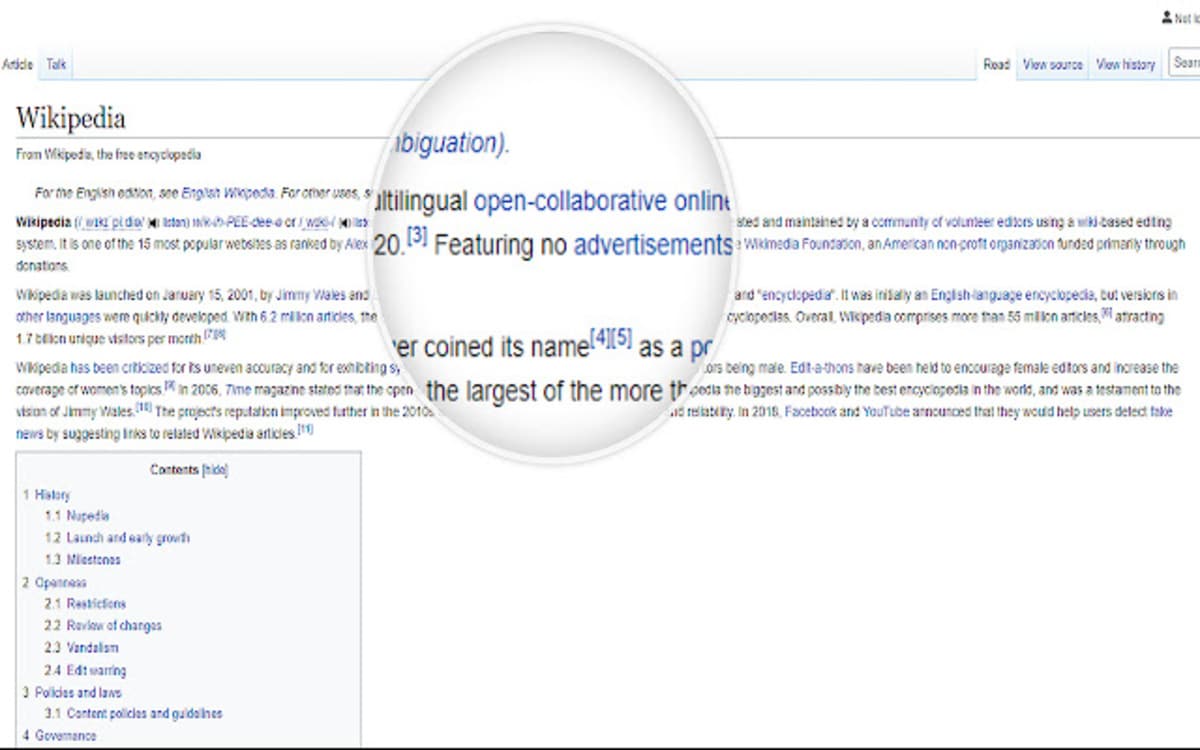
উইন্ডোজ ম্যাগনিফাইং গ্লাস হল সেই জিনিসগুলির মধ্যে একটি যা আপনাকে সাহায্য করবে যদি আপনি কিছু বড় আকারে দেখতে চানআপনার যখন প্রয়োজন তখন ক্রোম একটি ছোট আকারে সঙ্কুচিত বা বড় করার জন্য একটি আকর্ষণীয় উপায় ব্যবহার করে। দুটি বিবর্ধক চশমা সমানভাবে মূল্যবান, তাই আসুন তাদের প্রতিটির দিকে তাকাই।
গুগল ক্রোম ম্যাগনিফাইং গ্লাস ব্যবহার করুন:
- আপনাকে যা করতে হবে তা হল উপরের ডানদিকে তিনটি বিন্দুতে ক্লিক করুন
- এখানে আপনাকে "জুম" বিভাগে যেতে হবে এবং আপনার পছন্দ মতো একটি লাগাতে হবে, যদি আপনি দেখেন যে 100 যথেষ্ট নয়, তাহলে 110 বা 120 রাখুন, যা সম্ভব।
উইন্ডোজ ম্যাগনিফায়ার কীভাবে ব্যবহার করবেন:
- উইন্ডোজে ম্যাগনিফাইং গ্লাস সক্রিয় করা তাত্ত্বিকভাবে সহজ, এটি ব্রাউজার সহ স্ক্রীনের যেকোনো অংশকে বড় করতে ব্যবহার করা হবে
- ম্যাগনিফাইং গ্লাস ব্যবহার করতে, আপনাকে শুধু "উইন্ডোজ + দ্য + সাইন" কী টিপতে হবে

আমি গুগল ভালবাসি
এটি ওইটার মতো না. কমপক্ষে w10 এ পাঠ্যটি কাজ করে না।
তবে, আমাদের একই মেনুতে রয়েছে, কার্যকর করার বিকল্প to উদাহরণের স্ক্রিনশটে আপনি দেখতে পাচ্ছেন যে "সাধারণ উইন্ডো" নির্বাচন করা হয়েছে is এটি অবশ্যই «ম্যাক্সিমাইজড to এ পরিবর্তন করতে হবে